- You are here:
- Home »
- iPhone iPad Watch samsung Ricondizionati »
- Come usare un iPhone senza l’Apple ID

Come usare un iPhone senza l’Apple ID
Non vuoi usare un Apple ID con il tuo iPhone (Nuovo oppure acquistato usato?). Nessun problema. Segui la nostra guida per scoprire come fare.
Buona lettura.
Se hai acquistato un prodotto Apple (quindi: iPhone, iPad, ma anche un computer), avrai di certo notato che la procedura di configurazione a un certo punto richiede di configurare da zero il proprio account Apple ID. Non è assolutamente obbligatorio (anche se qualcuno lo considera tale), ed è possibile farne a meno. Ma questo naturalmente limita un po’ il “raggio di azione” dell’utente.
Se però non desideri che Apple conosco i tuoi dati e le tue informazioni, ti indicheremo che cosa fare. Prima però, vediamo di spiegare che cos’è l’Apple ID. Ma soprattutto di spiegare che cos’è iCloud.
Che cos’è iCloud
Con il termine “iCloud”, Apple si riferisce a un insieme di servizi che non stanno sul tuo Mac o iPhone; bensì sulla nuvola (cloud, appunto). Un po’ come succede con Dropbox, e altri servizi analoghi.
Una precisazione importante però: i dati e le informazioni che affidiamo al cloud non stanno sulle… nuvole. Si tratta infatti di una metafora per indicare che NON stanno fisicamente sul tuo dispositivo. Ma da qualche parte stanno, certo: sui server che Apple mette a disposizione. Lo scopo di tutto questo?
Lo scopo di iCloud è fare in modo che tutti i tuoi dispositivi (fissi o mobili) siano “collegati”, o meglio integrati gli uni con gli altri, e con essi anche dati e documenti.
Tutti noi abbiamo ormai più di un dispositivo: iCloud garantisce la sincronizzazione dei dati tra più apparecchi, senza dover ricorrere a cavi da collegare (come invece si faceva una volta, ricorrendo a iTunes). E soprattutto in maniera automatica. Infatti iCloud fa tutto questo o grazie il Wi-Fi, oppure grazie alla connessione del tuo operatore mobile.
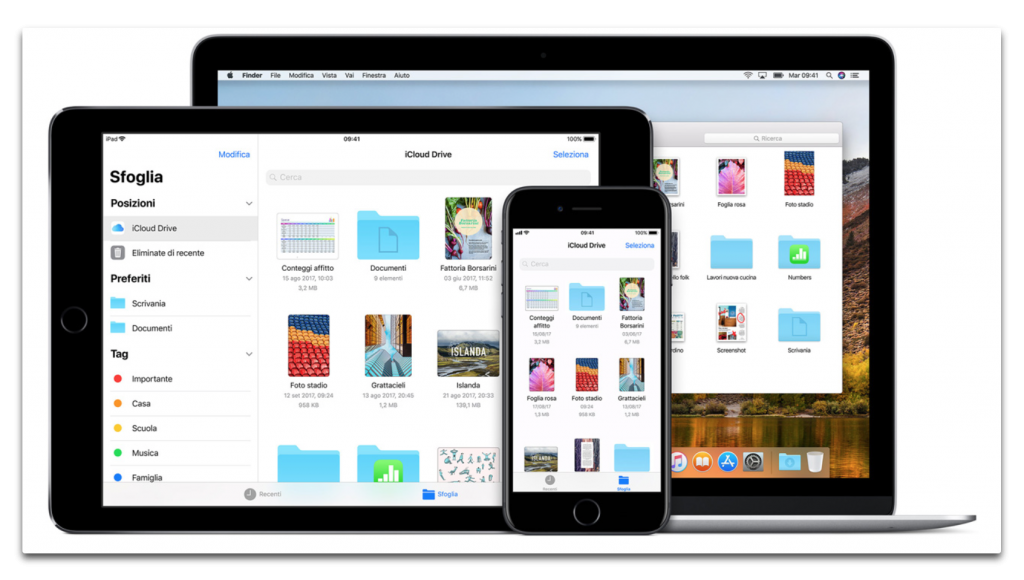
iCloud non solo si preoccupa dell’integrazione e della sincronizzazione di dati e dispositivi però; perché Apple offre a tutti gli utenti (nella sua versione base iCloud è gratis), anche ulteriori servizi come: “Trova il mio Mac” (o “Trova il mio iPhone/iPad”). Oppure “Trova amici”. Potrai effettuare il backup dei tuoi dispositivi mobili sul cloud, ed effettuare il ripristino dei dati.
Per accedere a tutti questi servizi è quindi indispensabile creare (oppure: avere) un account Apple ID, proprio per riuscire a fare il backup sulla nuvola di Apple; oppure per acquistare sui negozi di Apple e per tenere sincronizzati dati e contenuti dei tuoi dispositivi mobili.
Impostare il tuo iPhone
Hai il tuo iPhone nuovo (oppure Ricondizionato). All’accensione sarai accompagnato nella procedura di configurazione. Vedrai quindi la solita schermata di benvenuto, e quella che ti permetterà di selezionare la lingua da usare sul tuo dispositivo.
Dovrai indicare la rete Wi-Fi che intendi utilizzare; creare una password e configurare Face ID oppure il Touch ID (a seconda del modello in tuo possesso).
A questo punto, se hai un backup di un vecchio iPhone, ti sarà richiesto di usare quello per importare dati e contenuti; ma dovrai usare l’opzione: Configura come nuovo iPhone. Questo perché NON vuoi usare l’Apple ID.
Sei arrivato alla pagine dell’Apple ID. Adesso devi toccare il comando “Hai dimenticato la password o non hai un ID Apple?”.
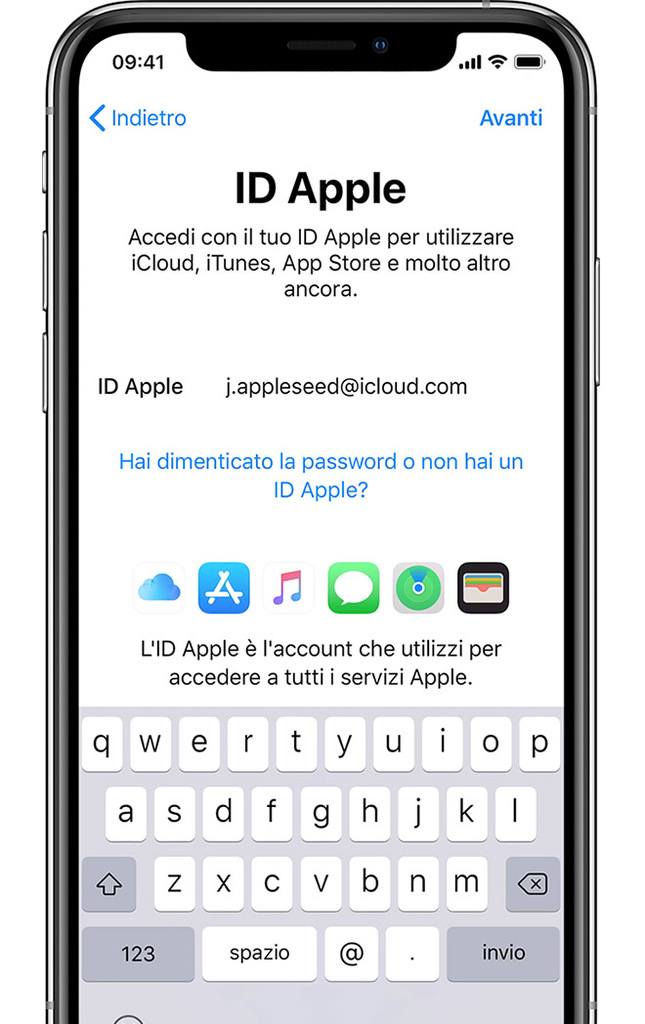
Toccalo. Qui troverai quello che ti serve. Perché sotto le voci: “Hai dimenticato password o Apple ID” e “Crea un Apple ID” è presente la voce che dice: “Imposta in seguito”. Apparirà una finestra che ti chiederà se vuoi davvero creare in seguito l’Apple ID. Devi solo confermare.
Hai finito. Non c’è altro da fare. In questo modo tu non hai un Apple ID e quindi sei libero; ma attenzione.
Come abbiamo indicato in precedenza, senza Apple ID non puoi acquistare musica o app o ebook dai negozi Apple. E nemmeno puoi attivare la funzione “Trova il mio iPhone ” (dovrai per forza di cose rivolgerti a soluzioni di terze parti).
Altri Articoli:
iPhone usato conviene? Ecco perché NON comprare Apple iPhone usati nel 2023
Offerte iPhone Apple: ecco i migliori iPhone del 2023
Saldi iPhone in offerta: tutto il catalogo in saldo
Noleggio iPhone con TrenDevice: la migliore soluzione flessibile per la tua azienda
Permuta iPhone Usato: valuta usato online e in negozio
iPhone 11 conviene nel 2022?
iPhone 13 o iPhone 12: quale scegliere nel 2022?
iPhone 12 o iPhone 11: quale scegliere nel 2022?

